揭开硬盘分区神秘面纱(硬盘分区魔术师8.0)图文教程
日期:2011/06/18 13:46:54来源: 绿色资源网整理
PowerQuest PartitionMagic 8.0 (Build 1242)简装汉化版(硬盘分区魔术师8.0)是超级硬盘分区工具,可以不破坏硬盘现有数据重新改变分区大小。支持 FAT16 和FAT32,可以进行互相转换,可以隐藏你现有的分区,支持多操作系统多重启动。
注册码: PM800ENSP1-11111131
说明:
1、此为“简装汉化版”,不需要安装原版软件,可以在9x/Me/NT/2000/XP 下使用,由一个共用的导引程序,自动识别您的操作系统,但不能用于 Server 版操作系统。
2、此为完全版,输不输注册码一样可以使用,而且无限期。安装完毕后,关于对话框中自动写入注册信息,如果没有的话,请双击汉化包中的 pm80.reg 文件,导入注册表。
3、这个汉化补丁不包括 PartitionMagic 中的其他工具软件,也不包括 PowerQuest BootMagic 的汉化。由于版权的原因,我不能提供原英文版下载,请不要来信询问!!
4、原软件是用于英文版操作系统的,汉化只是界面,并不能改变程序内核,所以有时会对中文支持不佳,如磁盘卷标等,但并不影响使用。
5、另外,对硬盘操作具有很大的危险性,希望新手不要轻易尝试。万一使用过程中发生了问题,如断电、死机、强行关机等引起的问题,请不要来信询问,我不是PowerQuest公司的技术人员,我所知道的不会比你多 :-)
下载地址(笔者特意制作绿色单文件): www.downcc.com
下载1:http://xiazai.zol.com.cn/detail/35/348742.shtml(注:安装版)
下载2:http://u.115.com/file/f1c121a5c4#(注:安装版)
下载3:http://u.115.com/file/f1d7621df1#(注:绿色单文件版)
下载4:http://www.vdisk.cn/down/index/6927857A2067(注:绿色单文件版)
硬盘分区魔术师8.0调整分区容量图解
一、硬盘分区魔术师8.0安装
下载后解压缩可得到Setup.exe文件。双击该文件即可开始安装,显示如下图1所示
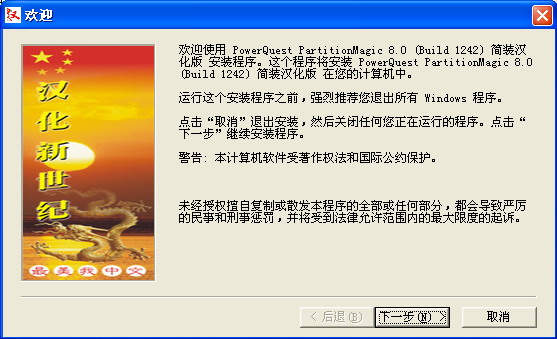 图1
图1
欢迎画面,请关闭其它正在运行的程序,然后点击“下一步”按钮,出现如下图2所示。
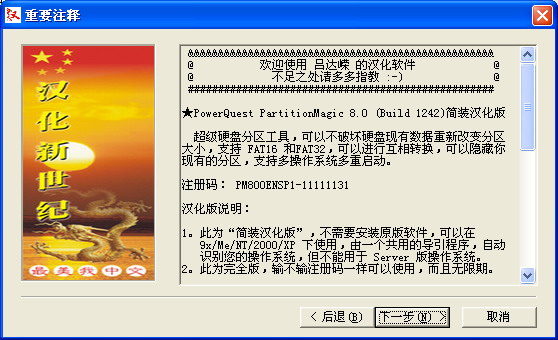 图2
图2
硬盘分区魔术师8.0可在98/Me/XP下运行,支持NTFS/FTA32/FAT16文件系统。点击“下一步”按钮,出现如下图3所示
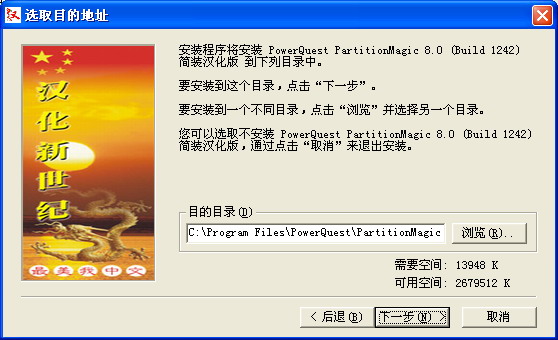 图3
图3
上图要求选安装目录,使用默认值即可。点击“下一步”按钮,出现如下图4所示
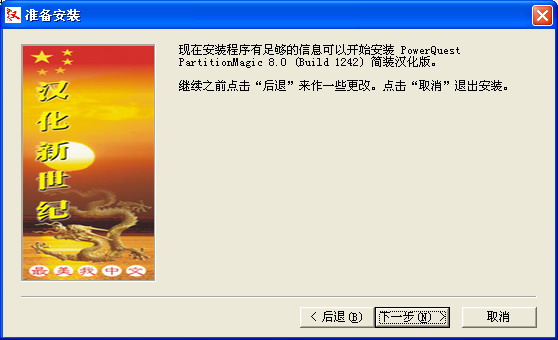 图4
图4
不用多说,点击“下一步”按钮,出现如下图5所示。
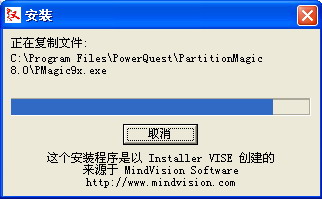
图5
安装过程很快,接着出现如下图6所示。
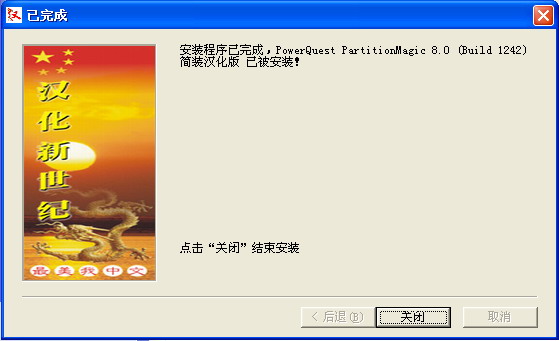
图6
点击“关闭”按钮结束安装。接着出现如下图7所示。
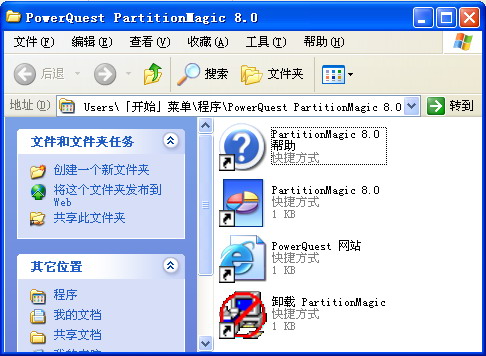
图7
程序自动打开了开始菜单文件夹中的硬盘分区魔术师所在文件夹。没什么作用,关闭所有打开的窗口后,可见在桌面上多了一个硬盘分区魔术师8.0的快捷方式图标,如下图8所示。
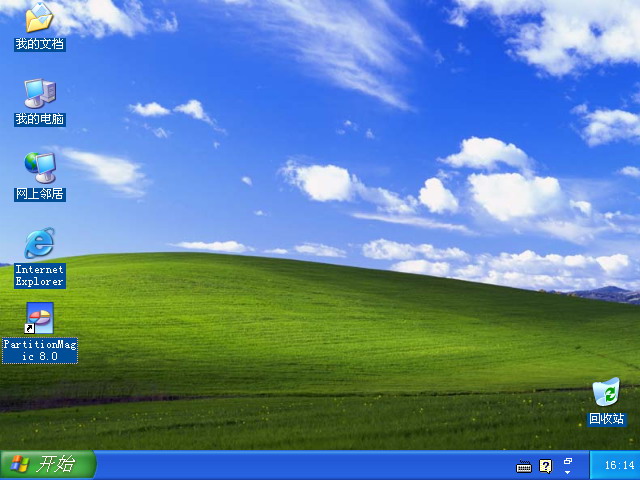
图8
二、调整分区容量
我想将NTFS文件系统格式的C盘4000MB增大为4500MB,增大部分的空间从FAT32文件系统格式的D盘中减除。双击桌面上的硬盘分区魔术师8.0的快捷方式图标,启动硬盘分区魔术师8.0程序,出现如下图9所示。
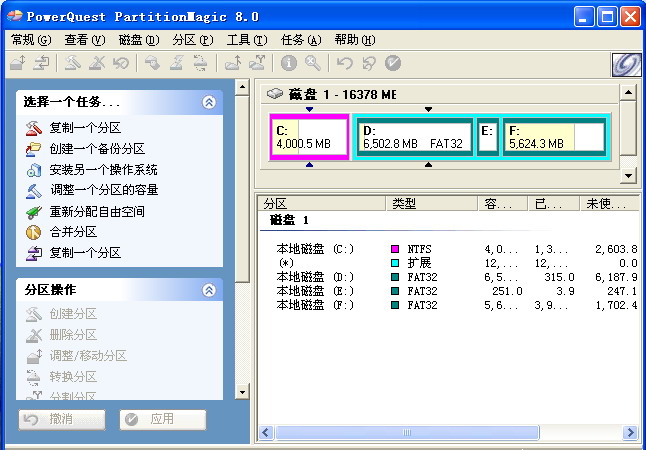
图9
在右侧分区列表中,单击选中的分区后可对该分区进行各类常规操作(窗口左下角的“分区操作”栏目列出了各操作项目)。程序窗口左侧的“选择一个任务...”列表中,列出的各项任务是对整个硬盘进行操作。鼠标指向“调整一个分这的容量”,准备对C盘的容量进行调整,如下图10所示
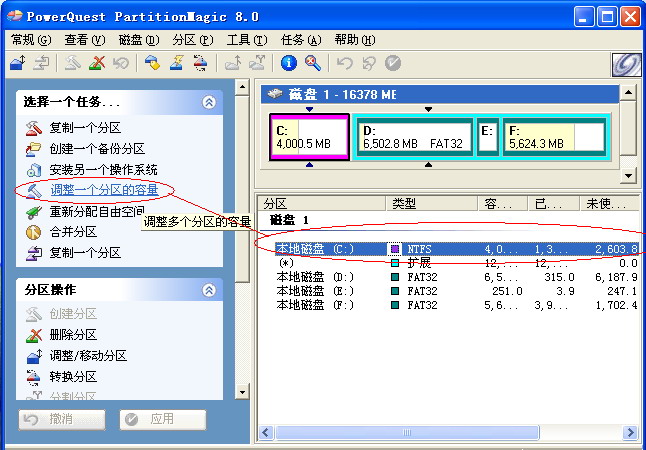
图10
单击“调整一个分这的容量”,即弹出了任务向导窗口,出现如下图11所示。
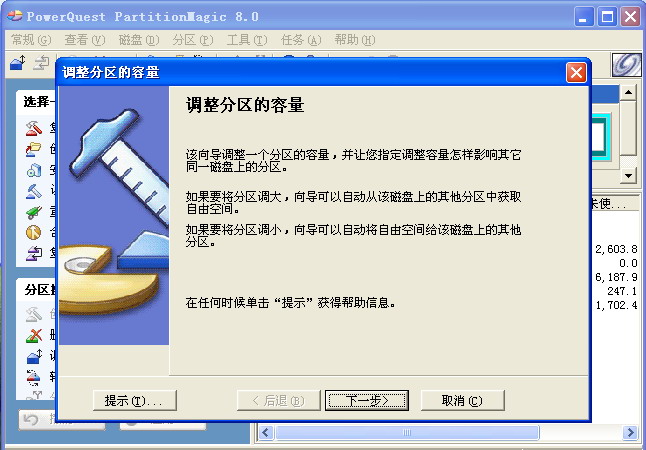
图11
点击“下一步”按钮,出现如下图12所示。
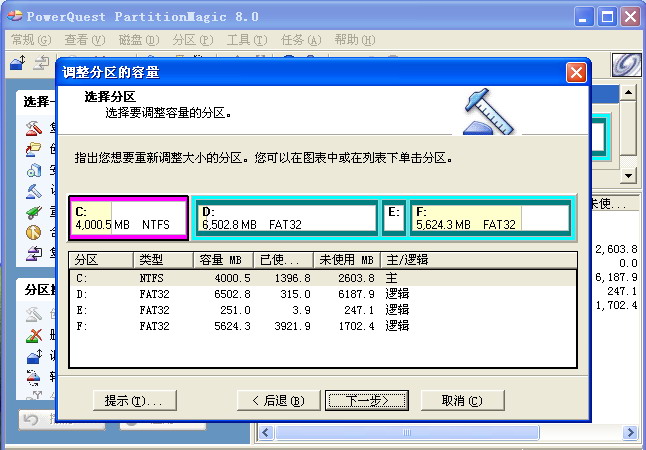
图12
上图列出了各分区的参数,用鼠标点击C分区,使其被选中而标注为蓝色,如下图13所示
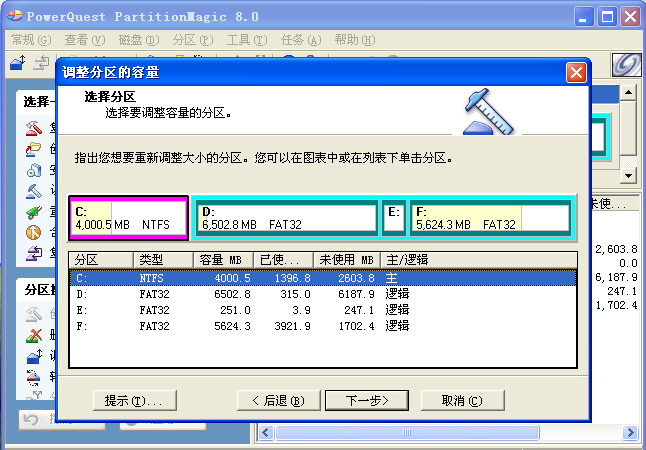
图13
C分区被选中后,点击“下一步”按钮,出现如下图14所示。
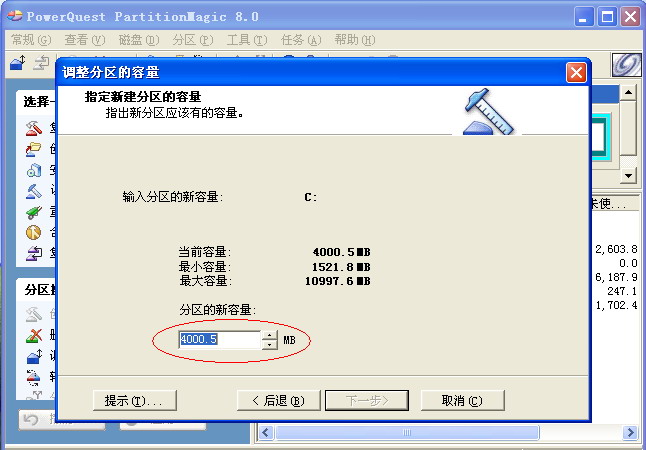
图14
在分区的新容量栏目中将容量由4000.5改为4500(该数值,程序会根据实际情况自动改为最合适并最接近的数值),改动后“下一步”按钮会变为可操作。点击&